wps word文档怎么做简历
时间:2022-10-27 13:49:42作者:极光下载站人气:112
Wps软件是我们平时工作和学习都会使用到的软件,这款软件十分受到大家的喜爱,该软件可以帮助我们制作出自己喜欢的个人简历,有的小伙伴不喜欢使用个人简历模板作为自己的简历,想要自己制作一个自己喜欢的个人简历,那么你可以使用word文档来制作个人简历,使用这款软件制作简历的方法很简单,使用到表格这个功能比较多,你可以添加多个表格来合成一个简历模板,具体怎么制作模板的操作方法小编已经整理在下方,如果有需要的小伙伴可以和小编一起来看看哦,希望小编的方法教程可以对大家有所帮助。
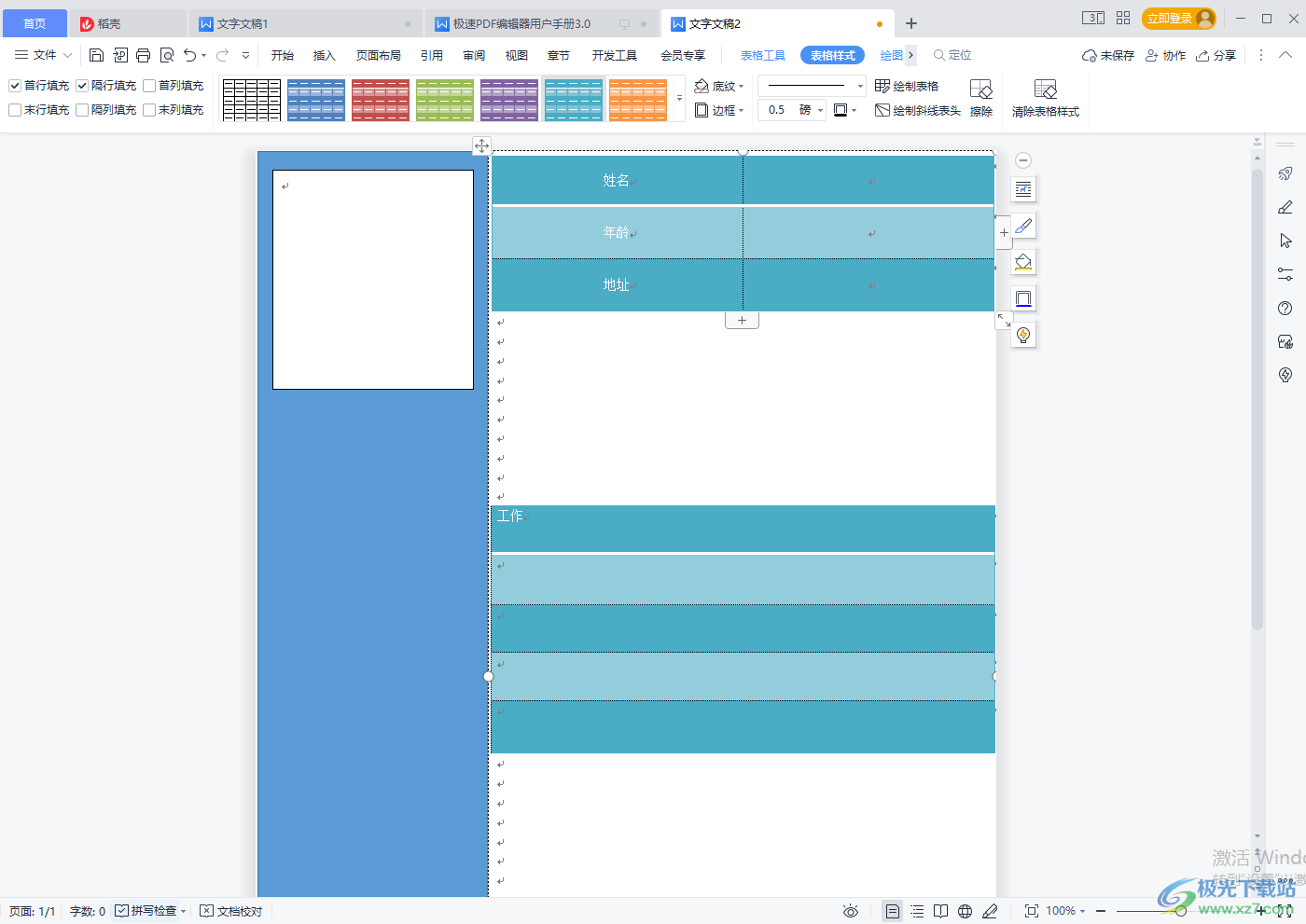
方法步骤
1.首先新建一个文档,在【插入】选项下,点击一下【形状】,在形状下选择一个矩形。
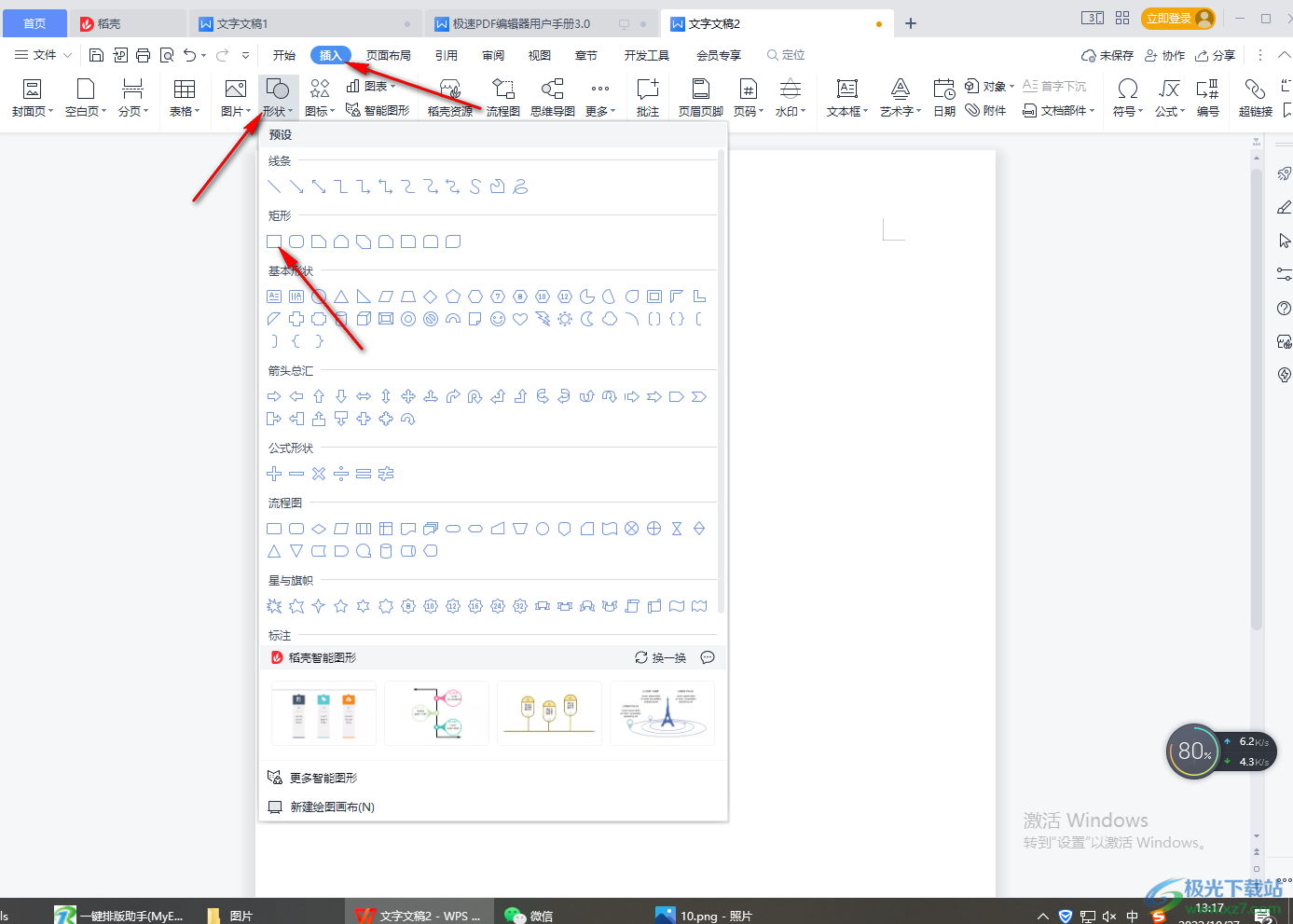
2.然后在页面中用鼠标将矩形勾画出来,将矩形勾画在最左侧的地方,如图所示。
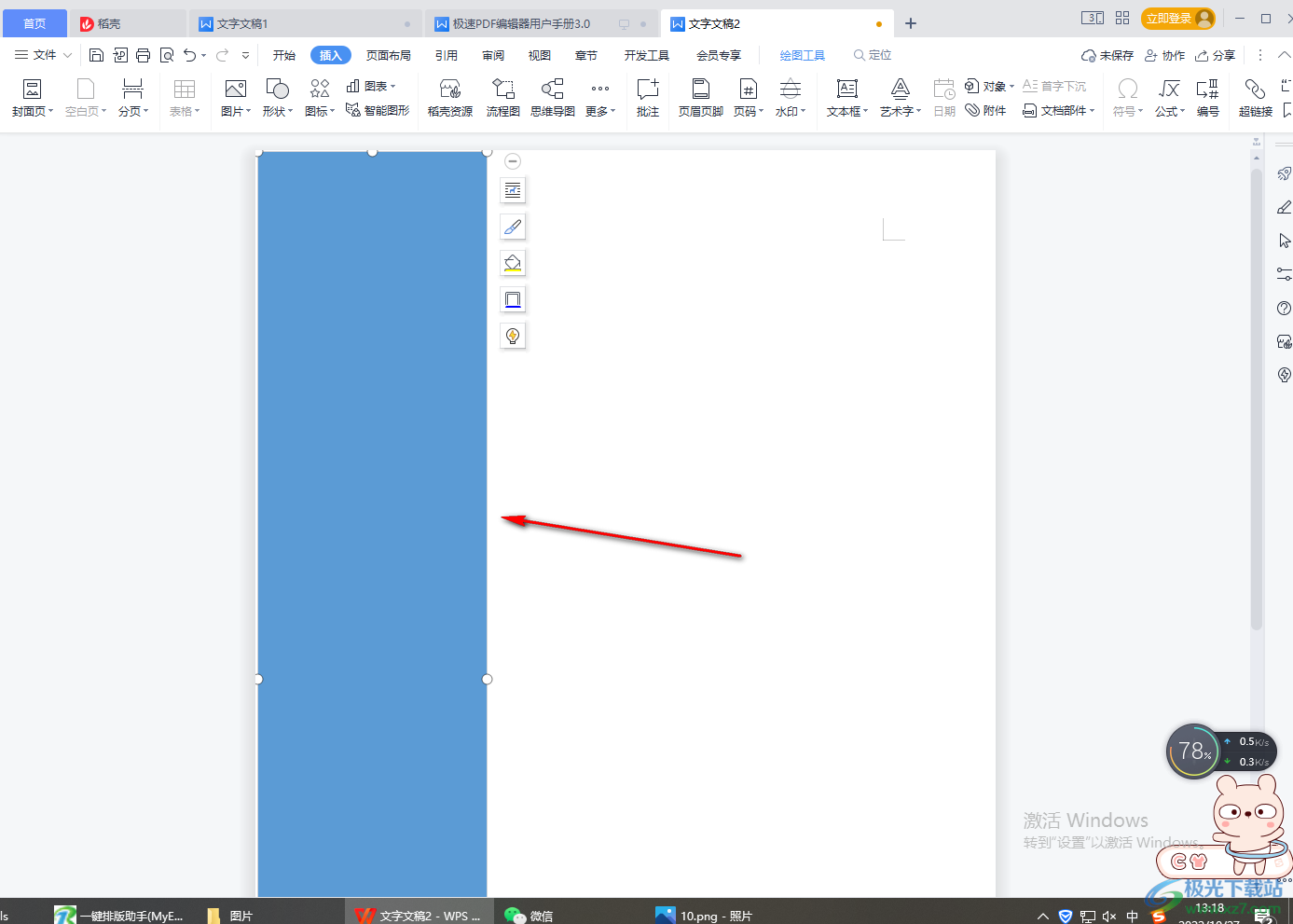
3.然后在插入的窗口中,找到【文本框】,将文本框点击一下,如图所示。
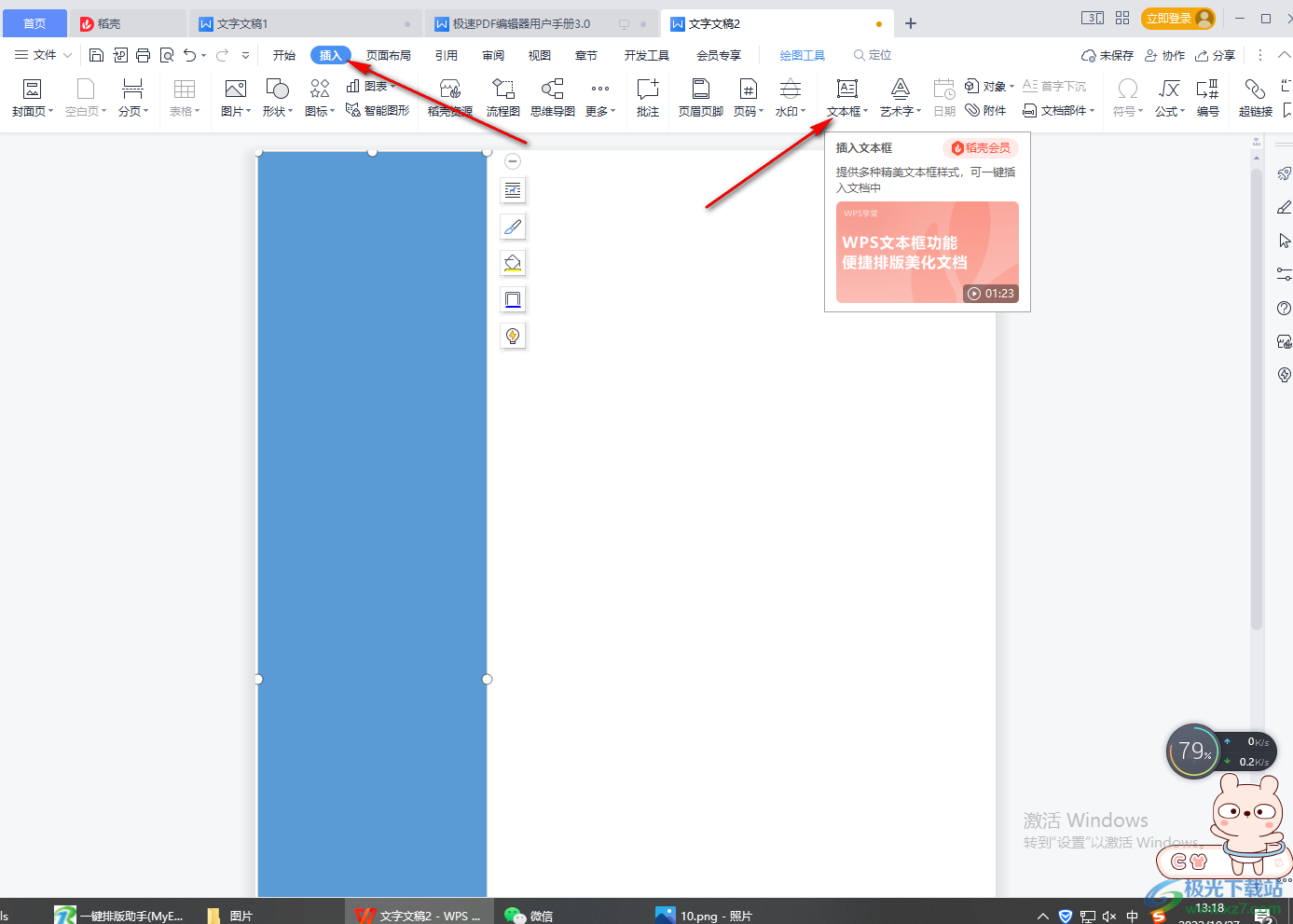
4.在左侧的蓝色矩形框中,框选出一个方框,这里可以放我们的照片。
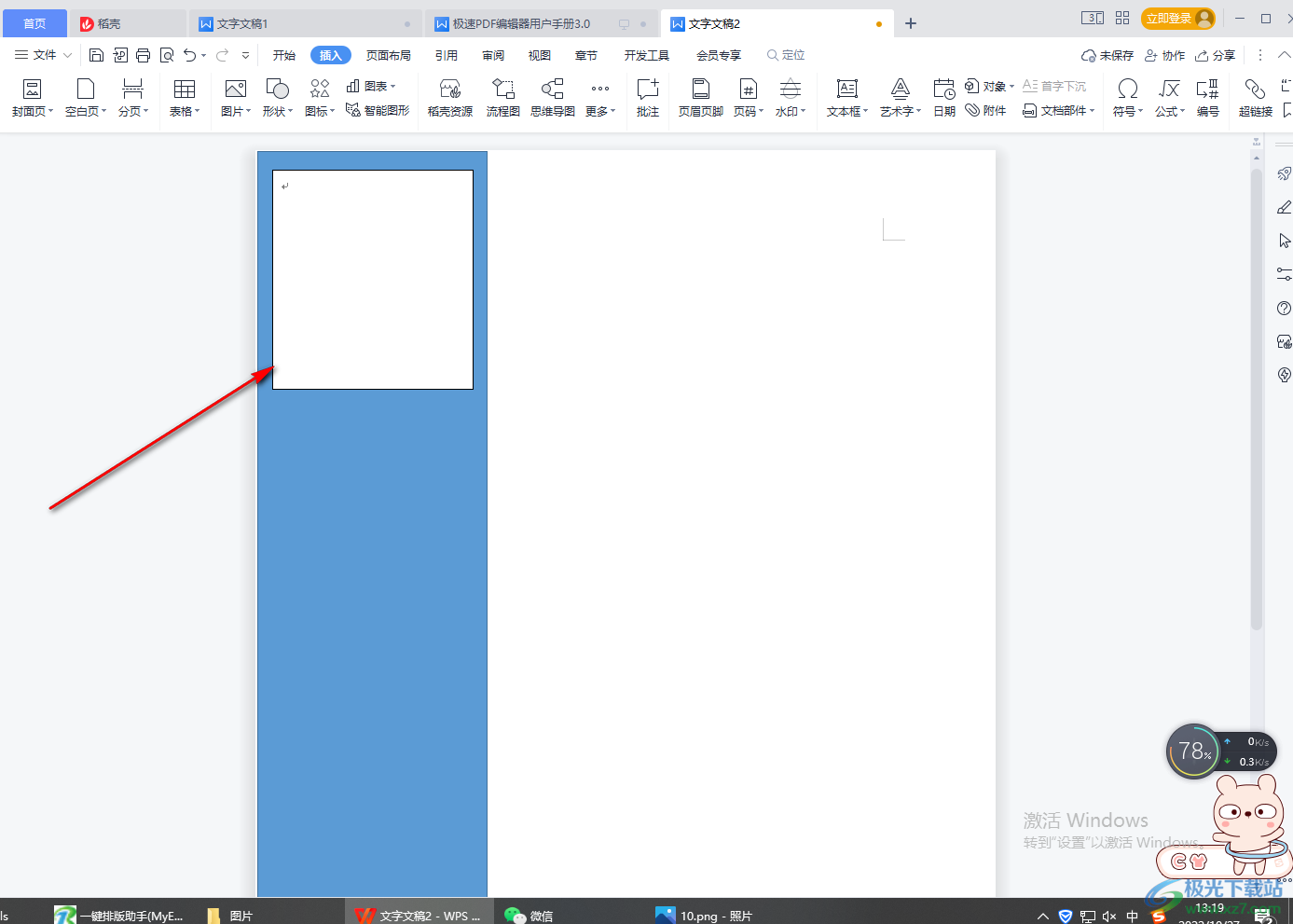
5.接着再点击一下【文本框】,选择【横向】,在页面的空白处输入文本框,可以在框中方面输入我们需要的文字。
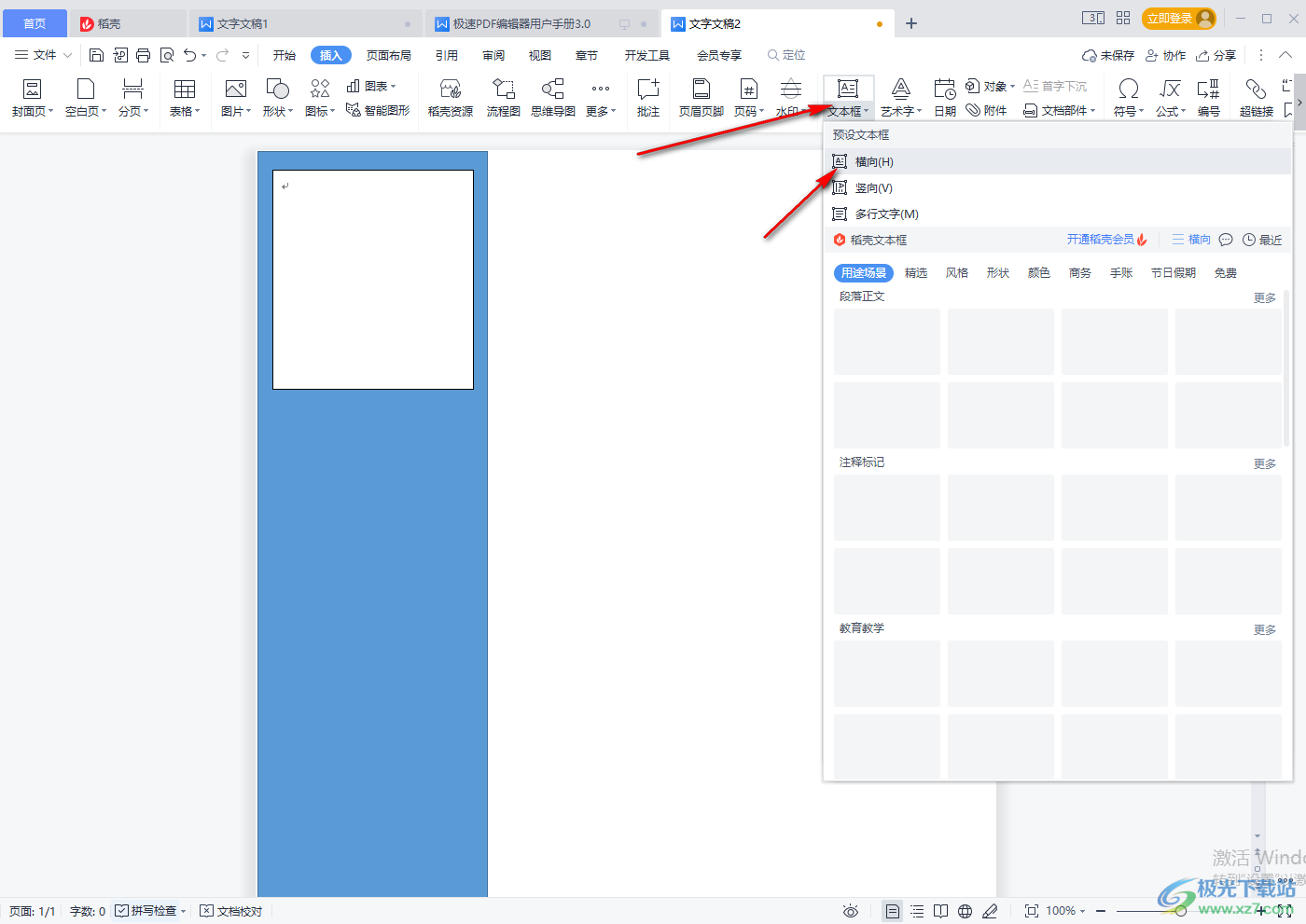
6.输入文本框的时候,你可以将其文本框框选在合适的位置就好了。
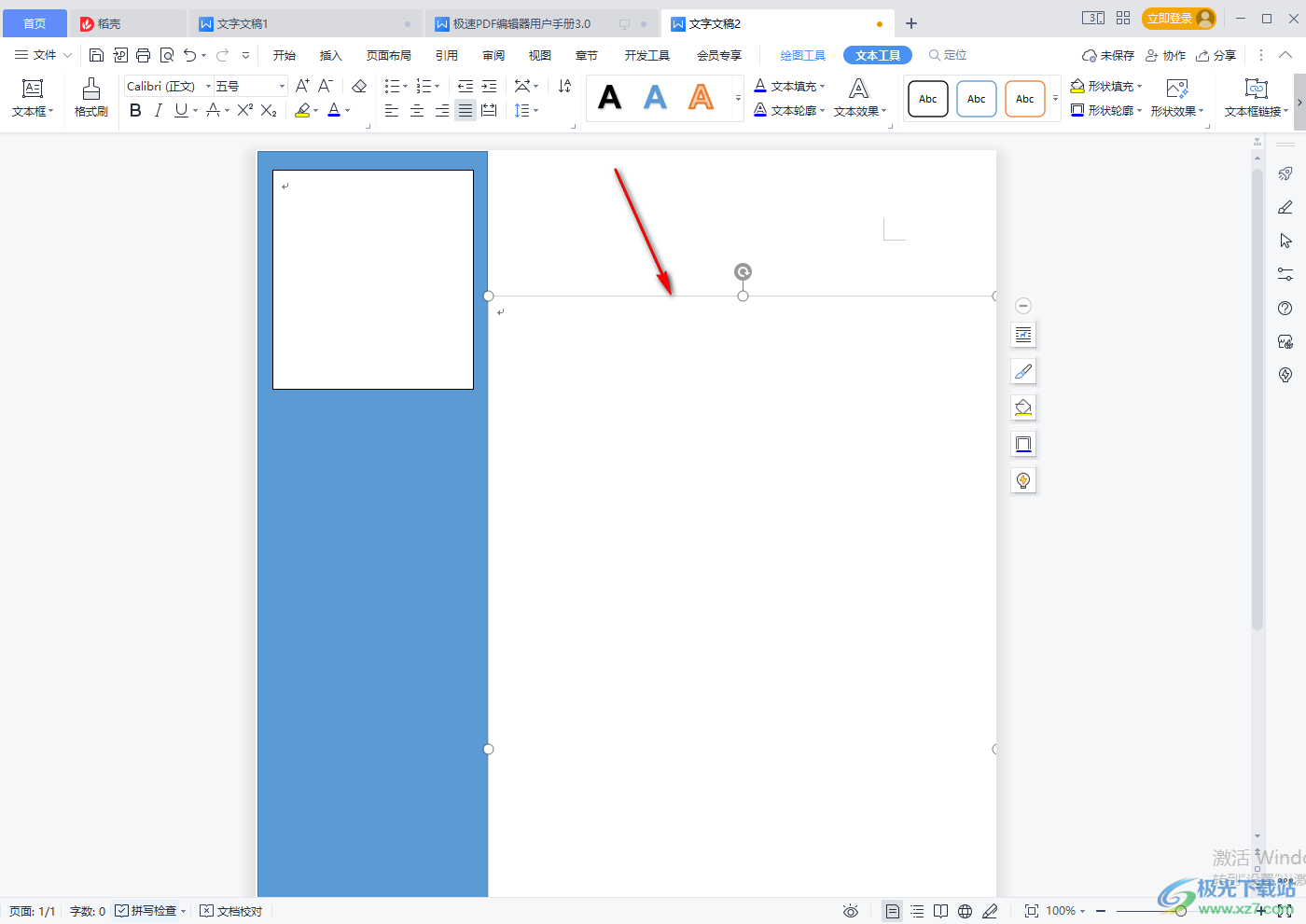
7.然后接下来我们可以进入到【插入】选项中,在【表格】的选项下,选择自己想要设置的表格行和列。
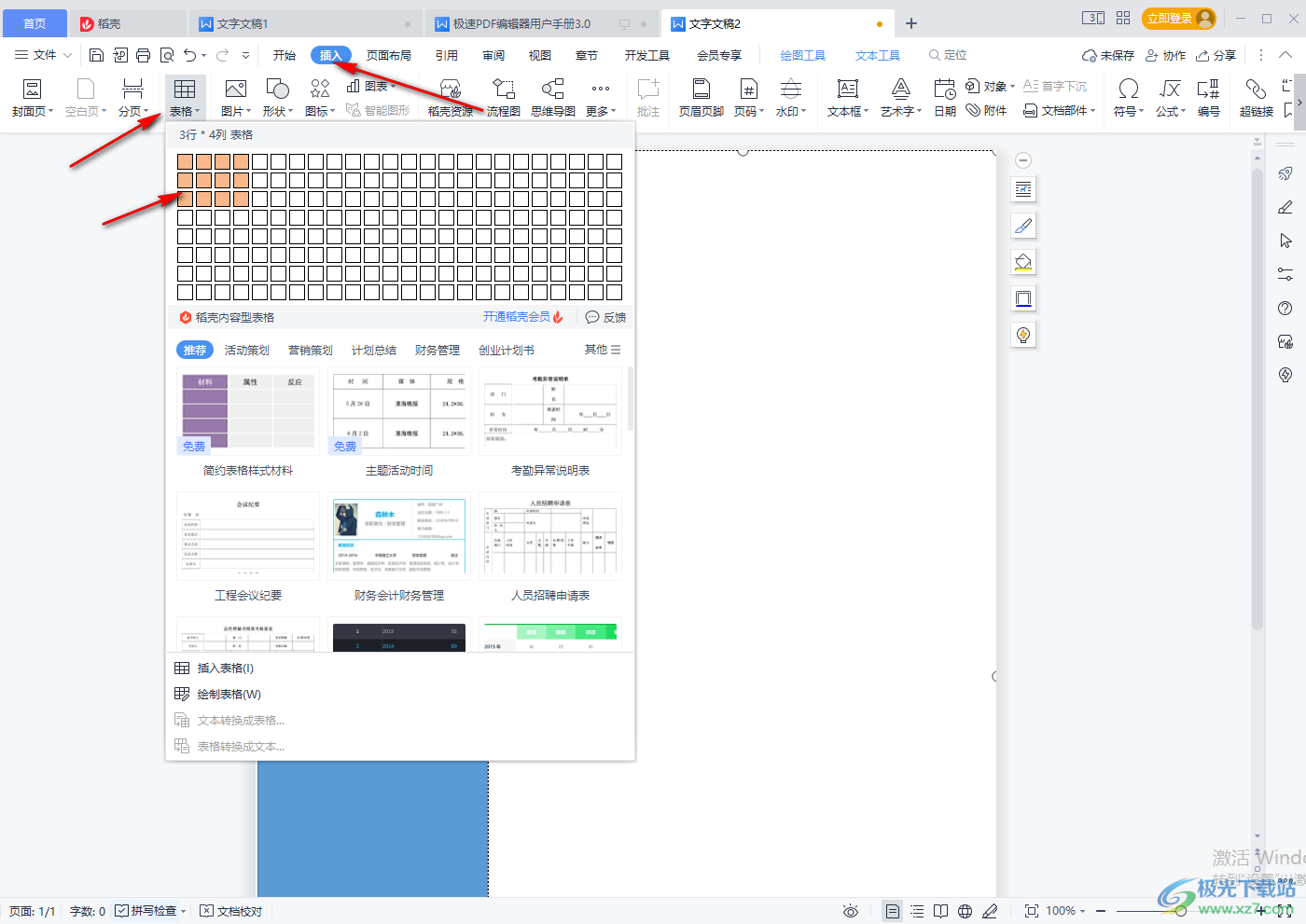
8.添加了表格之后,我们可以在表格中输入我们的一些信息,然后为表格选择一个自己需要的表格样式。
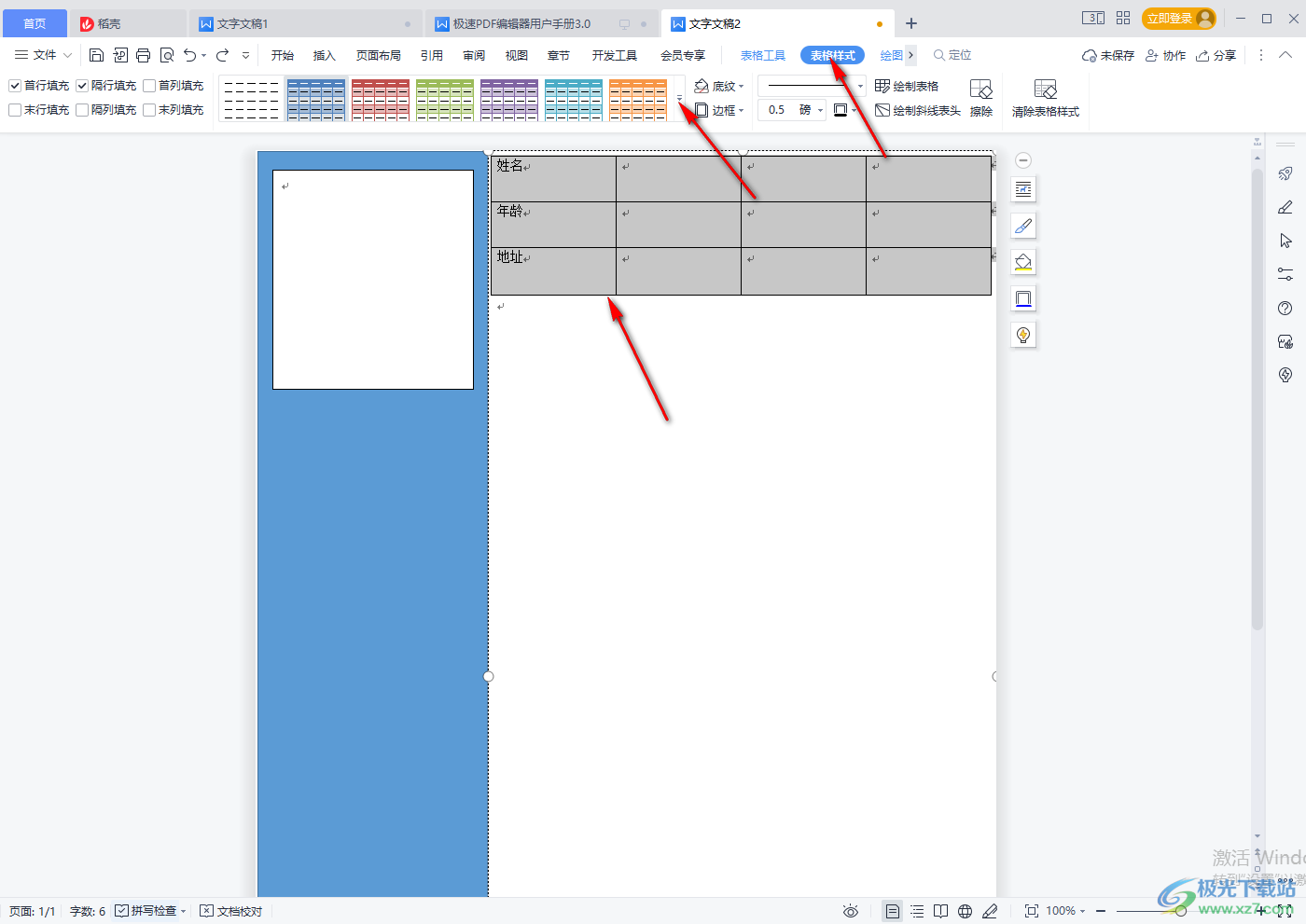
9.之后将表格选中,右键点击选择【单元格对齐方式】,选择垂直居中对齐,然后将我们的表格和表格中的内容就会对齐了。
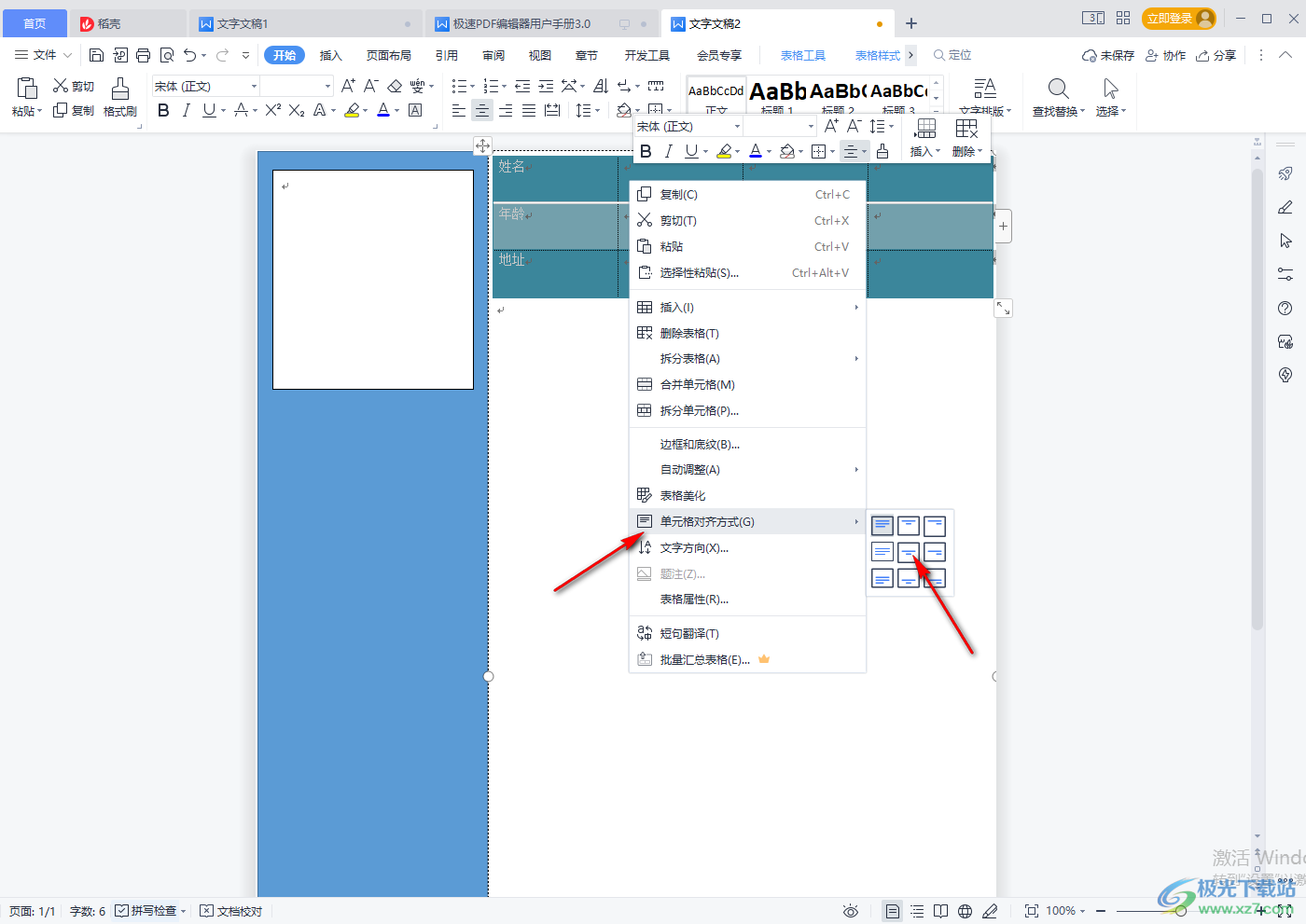
10.接着你可以再次在插入选项中选择表格,插入自己需要的表格到页面中。
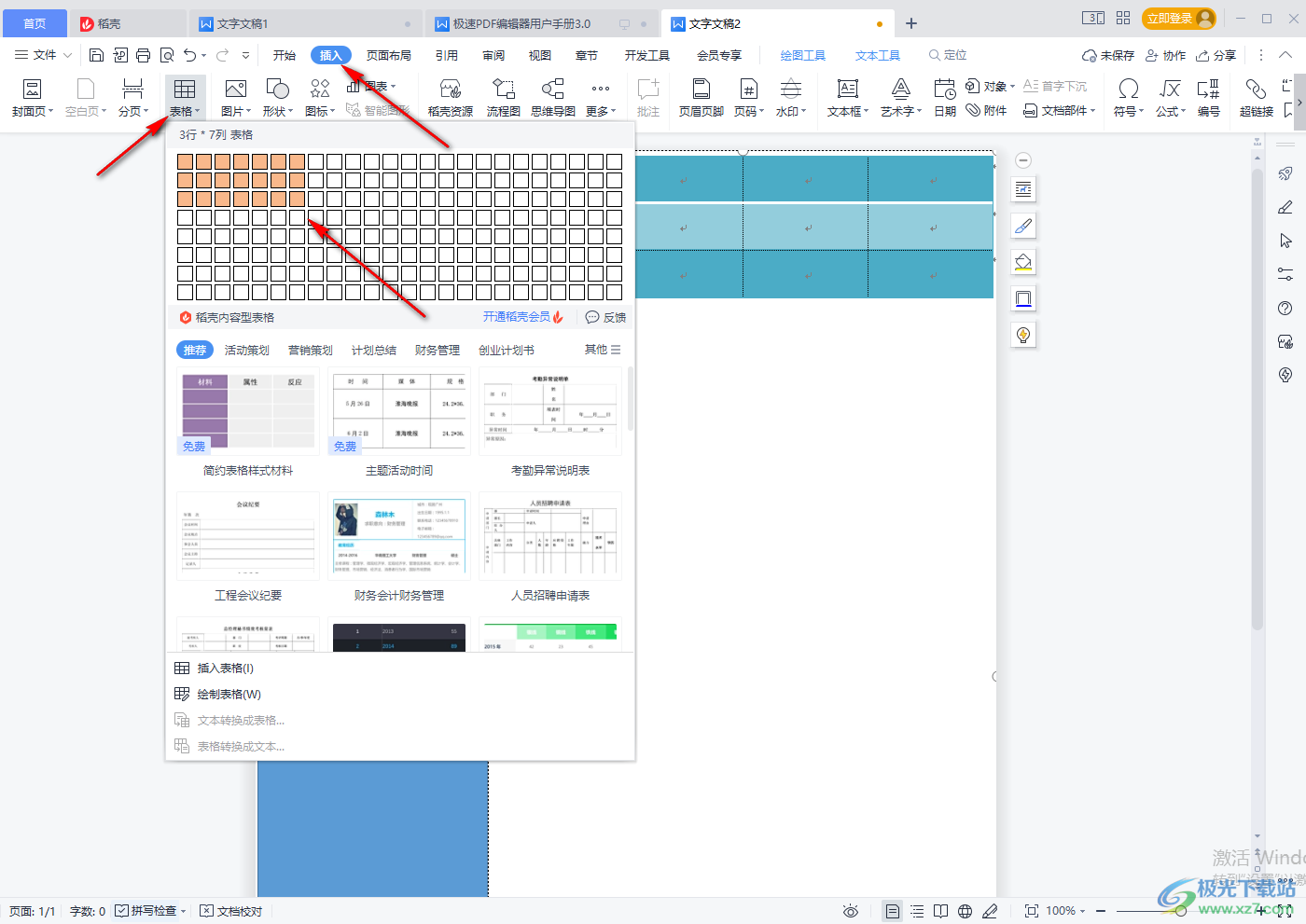
11.插入之后,我们就可以在下方的表格中输入其他的一些相关信息。
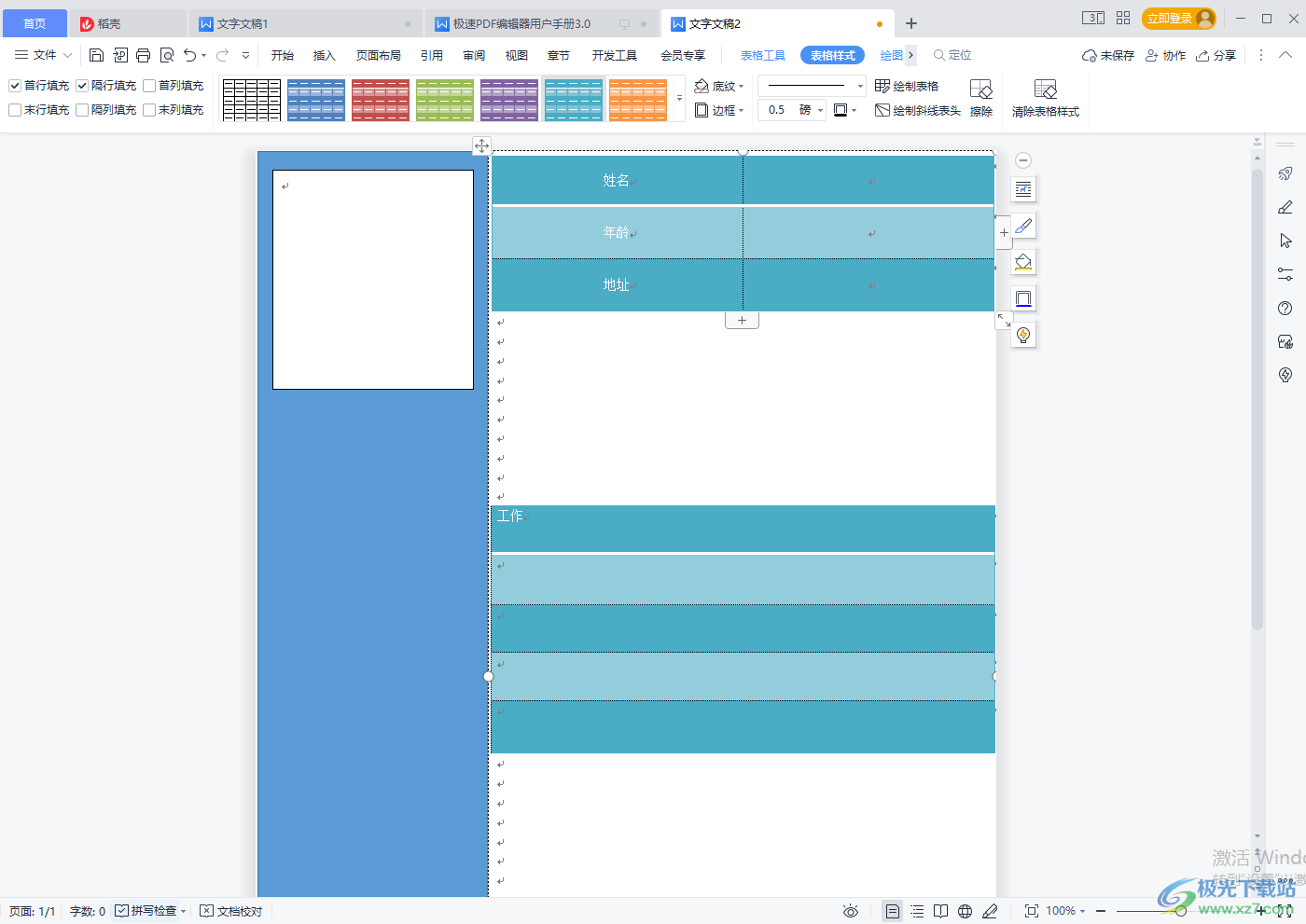
如果我们想要设计个人简历,可以使用wps文档来操作,这款软件可以设计自己需要的个人简历模板,在设计的过程中,你可以通过添加表格、文本框组合在一起进行设计,你可以根据自己的需要为表格边框选择一个好看的颜色,感兴趣的话可以试试哦。

大小:240.07 MB版本:v12.1.0.18608环境:WinAll
- 进入下载
相关推荐
相关下载
热门阅览
- 1百度网盘分享密码暴力破解方法,怎么破解百度网盘加密链接
- 2keyshot6破解安装步骤-keyshot6破解安装教程
- 3apktool手机版使用教程-apktool使用方法
- 4mac版steam怎么设置中文 steam mac版设置中文教程
- 5抖音推荐怎么设置页面?抖音推荐界面重新设置教程
- 6电脑怎么开启VT 如何开启VT的详细教程!
- 7掌上英雄联盟怎么注销账号?掌上英雄联盟怎么退出登录
- 8rar文件怎么打开?如何打开rar格式文件
- 9掌上wegame怎么查别人战绩?掌上wegame怎么看别人英雄联盟战绩
- 10qq邮箱格式怎么写?qq邮箱格式是什么样的以及注册英文邮箱的方法
- 11怎么安装会声会影x7?会声会影x7安装教程
- 12Word文档中轻松实现两行对齐?word文档两行文字怎么对齐?
网友评论